So fügen Sie ein Kamera-Widget auf dem Samsung Galaxy hinzu

Mit dem One UI 6-Update können Benutzer Kamera-Widgets auf Samsung Galaxy-Telefonen hinzufügen, um sie nach Wunsch anzupassen.
Beim Surfen im Internet möchten Sie idealerweise so viel Bildschirmplatz wie möglich für Website-Inhalte reservieren. Besonders wenn Ihr Monitor klein ist, kann ein zusätzlicher Zoll einen großen Unterschied machen. Nun, wir haben gute Nachrichten. Sie können den vom Browserinhalt belegten Speicherplatz erweitern, indem Sie in den Vollbildmodus wechseln. In diesem Artikel zeigen wir Ihnen, wie Sie Google Chrome, Microsoft Edge, Mozilla Firefox und Opera im Vollbildmodus ausführen:
Inhalt
Was passiert, wenn Sie einen Webbrowser im Vollbildmodus ausführen?
Das Ausführen eines Webbrowsers im Vollbildmodus im Gegensatz zum Fenstermodus bedeutet, dass der Inhalt den gesamten Bildschirm einnimmt. Sie sehen keinen Teil Ihres Desktops und es wird keine Taskleiste angezeigt. Der Vollbildmodus bedeutet auch, dass der Webbrowser seine Titelleiste, Navigationswerkzeuge und Schaltflächen wie Zurück , Vorwärts oder Startseite nicht mehr anzeigt . Das bedeutet, dass Sie wahrscheinlich Touch (wenn Sie einen Touchscreen haben), die Schaltflächen auf den von Ihnen besuchten Websites, Mausgesten oder Tastaturkürzel verwenden müssen, um zu navigieren.
Um Ihnen ein Beispiel zu geben, ist hier eine Abbildung nebeneinander, wie die Digital Citizen - Website in Microsoft Edge im Fenstermodus im Vergleich zum Vollbildmodus aussieht. Die rot markierten Bereiche auf der linken Seite verschwinden, wenn Sie in den Vollbildmodus wechseln (rechte Seite):

Fensteransicht (links) versus Vollbildansicht (rechts)
So führen Sie Google Chrome im Vollbildmodus aus
Der schnellste Weg, Google Chrome im Vollbildmodus auszuführen, besteht darin, die Taste F11 auf Ihrer Tastatur zu drücken. Wenn Sie einen Laptop oder ein konvertierbares Gerät mit einer Fn - Taste auf der Tastatur verwenden, müssen Sie möglicherweise Fn + F11 anstelle von F11 drücken .

Lokalisieren der F11-Taste auf der Tastatur
Eine alternative Möglichkeit, in den Vollbildmodus in Google Chrome zu gelangen, besteht darin, das Menü oben rechts im Fenster zu öffnen. Klicken Sie auf die Schaltfläche „ Google Chrome anpassen und steuern “ (die mit den drei Punkten) und dann auf die unten hervorgehobene Schaltfläche „ Vollbild “ neben der Option „ Zoom “.

Stellen Sie Google Chrome so ein, dass es im Vollbildmodus ausgeführt wird
Unabhängig von der gewählten Methode drücken Sie die Taste F11 (oder Fn + F11 ) auf Ihrer Tastatur , wenn Sie zum normalen Fenstermodus zurückkehren möchten .
So führen Sie Microsoft Edge im Vollbildmodus aus
Unter Windows 10 und Windows 11 ist die einfachste Methode, Microsoft Edge in den Vollbildmodus zu versetzen, das Drücken der Taste F11 auf Ihrer Tastatur. Wenn Sie einen Laptop oder ein Gerät mit der Fn - Taste auf der Tastatur verwenden, verwenden Sie die Tasten Fn + F11 .

Lokalisieren der F11-Taste auf der Tastatur
Sie können auch die Maus verwenden oder berühren: Klicken oder tippen Sie auf die Schaltfläche mit den drei Punkten ( Einstellungen und mehr ) in der oberen rechten Ecke des Fensters und klicken oder tippen Sie dann auf die Schaltfläche „Vollbild aufrufen“ neben der Zoom - Option.
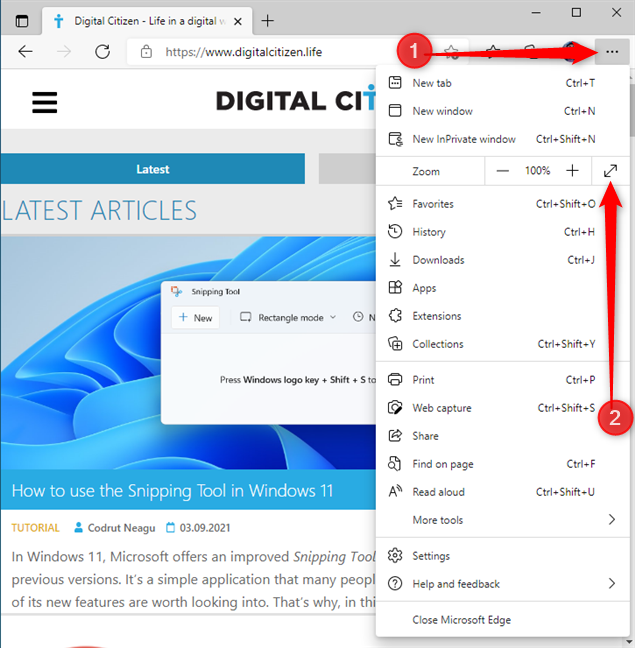
Stellen Sie Microsoft Edge so ein, dass es im Vollbildmodus ausgeführt wird
Um zum standardmäßigen Fensteransichtsmodus zurückzukehren, drücken Sie die Taste F11 (oder die Taste Fn + F11 ) auf Ihrer Tastatur.
So führen Sie Mozilla Firefox im Vollbildmodus aus
Wenn Sie Mozilla Firefox im Vollbildmodus ausführen möchten, drücken Sie am einfachsten die Taste F11 auf Ihrer Tastatur. Wenn Sie einen Laptop oder ein Gerät mit der Fn - Taste auf der Tastatur verwenden, drücken Sie die Tastenkombination Fn + F11 .

Lokalisieren der F11-Taste auf der Tastatur
Eine alternative Methode, um Mozilla Firefox im Vollbildmodus auszuführen, ist die Verwendung des Menüs. Klicken oder tippen Sie zuerst auf die Schaltfläche „Hamburger“ ( Anwendungsmenü öffnen ) in der oberen rechten Ecke des Fensters und klicken oder tippen Sie dann auf die Schaltfläche „Fenster im Vollbildmodus anzeigen“ neben der Zoom - Option.
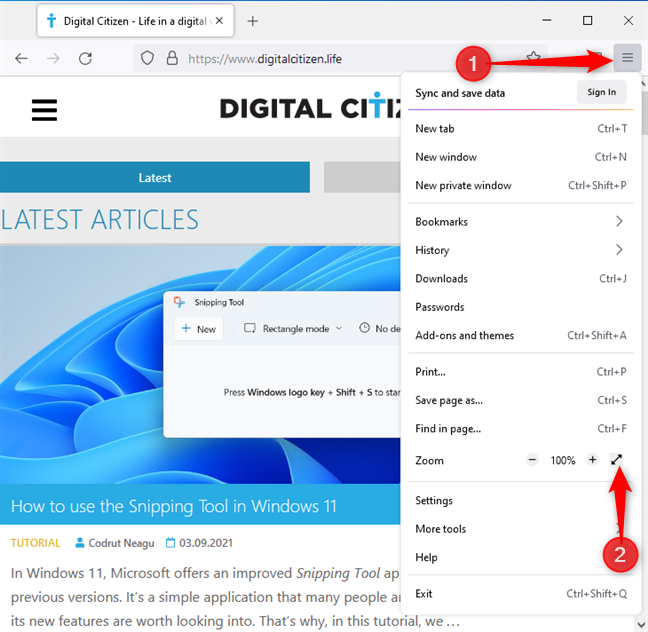
Stellen Sie Firefox so ein, dass er im Vollbildmodus ausgeführt wird
Um den Vollbildmodus in Mozilla Firefox zu verlassen, drücken Sie die Taste F11 (oder Fn + F11 ) auf Ihrer Tastatur.
So führen Sie Opera im Vollbildmodus aus
Wenn Sie in Opera in den Vollbildmodus wechseln möchten, drücken Sie am einfachsten die Taste F11 auf Ihrer Tastatur. Wenn Sie eine kompakte Tastatur haben, wie sie normalerweise auf Laptops und Convertibles zu finden sind, drücken Sie die Tasten Fn + F11 .

Lokalisieren der F11-Taste auf der Tastatur
Eine andere Möglichkeit, in den Vollbildmodus zu wechseln, ist die Verwendung des Menüs von Opera: Klicken oder tippen Sie auf die Schaltfläche „Opera anpassen und steuern“ in der oberen linken Ecke des Fensters, gehen Sie zu Seite und klicken oder tippen Sie dann auf „ Vollbild“ .
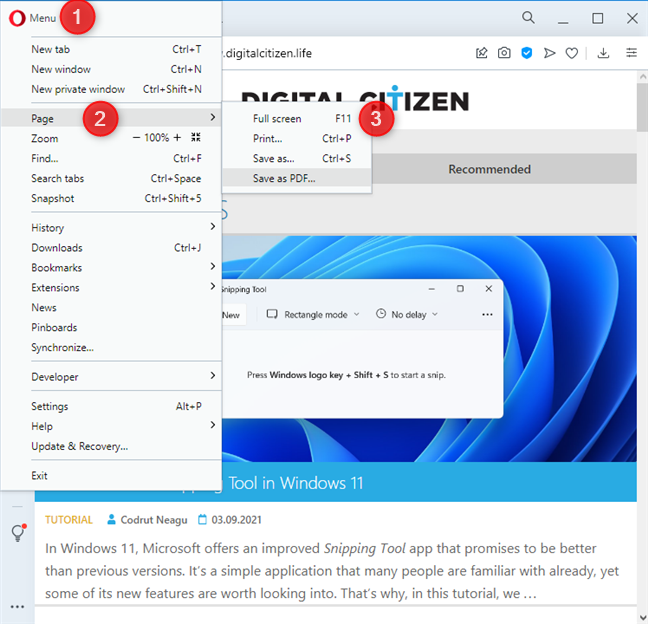
Stellen Sie Opera so ein, dass es im Vollbildmodus ausgeführt wird
Um in Opera wieder in den Fenstermodus zu wechseln, drücken Sie wie bei den anderen Browsern erneut die Taste F11 (oder Fn + F11 ) auf Ihrer Tastatur.
Wie gefällt euch der Vollbildmodus?
Jetzt wissen Sie, wie Sie Google Chrome und alle anderen gängigen Webbrowser im Vollbildmodus ausführen und den Vollbildmodus beenden. Wenn Sie Ihren bevorzugten Webbrowser noch nicht in diesem Modus ausprobiert haben, sollten Sie dies tun. Es ist sehr einfach, es zu aktivieren und zu deaktivieren, und es kann Ihnen etwas Zeit und etwas Scrollen ersparen. Nachdem Sie den Vollbildmodus getestet haben, teilen Sie uns im Kommentarbereich unten mit, welchen Modus Sie bevorzugen und warum.
Mit dem One UI 6-Update können Benutzer Kamera-Widgets auf Samsung Galaxy-Telefonen hinzufügen, um sie nach Wunsch anzupassen.
Im folgenden Artikel stellen wir die grundlegenden Schritte zur Wiederherstellung gelöschter Daten in Windows 7 mit dem Support-Tool Recuva Portable vor. Mit Recuva Portable können Sie Ihre Daten auf einem beliebigen USB-Stick speichern und jederzeit verwenden. Das Tool ist kompakt, einfach zu bedienen und bietet folgende Funktionen:
So finden Sie Ihre fehlenden Samsung Galaxy-Geräte mit SmartThings Find. Sehen Sie, wo Sie Ihr Smartphone, Tablet oder Ihre Smartwatch verlegt haben.
So erstellen Sie einen Link zu einer Datei, einem Ordner oder einer Bibliothek auf Ihrem Windows-Computer und senden ihn an andere. So kopieren Sie einen Dateipfad als Link.
Erfahren Sie, wie Sie sich mit versteckten Wi-Fi-Netzwerken in Windows 11 verbinden können. Tipps zu Schnelleinstellungen, Einstellungen-App und Systemsteuerung.
Erfahren Sie, wie Sie die Touchpad-Empfindlichkeit ändern, das Touchpad aktivieren oder deaktivieren, seine Gesten oder Präzision konfigurieren.
Erfahren Sie, wie Sie Anwendungen als Administrator in Windows 11 ausführen können, um alle Funktionen optimal zu nutzen. Nutzen Sie CMD, PowerShell oder Windows Terminal, um Programme mit Administratorrechten zu starten.
Alle Apps und Windows-Tools, mit denen Sie schnell herausfinden können, wie viele Kerne Ihr Prozessor hat und wie viele logische Prozessoren oder Threads er zu bieten hat. Finden Sie diese Informationen mit CMD oder PowerShell.
Wie installiere ich Schriftarten in Windows 10 und Windows 11? Hier erfahren Sie, wo der Schriftartenordner in Windows zu finden ist und wie man Schriftarten für alle Benutzer anzeigt und installiert.
Entdecken Sie alle Möglichkeiten, wie Sie den Benutzer in Windows 11 wechseln können: vom Anmeldebildschirm, über Tastaturkombinationen bis hin zu den Eingabeaufforderungen.
Drag & Drop funktioniert nicht mehr in Windows 10 oder Windows 11? Hier erfahren Sie, wie Sie dieses Problem in nur wenigen Sekunden beheben können.
Erfahren Sie, wie Sie die Get Help-App in Windows 10 effektiv nutzen, um Unterstützung bei Microsoft-Produkten zu erhalten. Kontaktieren Sie den Supportdienst schnell und einfach.
Erfahren Sie, wie Sie Dateien und Ordner auf Ihrem Mac schnell und effizient ausschneiden, kopieren und einfügen können, um Ihre Produktivität zu steigern.
Erfahren Sie, wie Sie den mathematischen Eingabebereich verwenden, um mathematische Formeln in Dokumente und Präsentationen einzufügen. Die Anleitung funktioniert unter Windows 7, Windows 10 und Windows 8.1.
So aktivieren oder deaktivieren Sie Ortungsdienste in Windows 11. Nutzen Sie die Vorteile einer personalisierten Erfahrung.
Wenn Sie Galaxy AI auf Ihrem Samsung-Telefon nicht mehr benötigen, können Sie es ganz einfach deaktivieren. Nachfolgend finden Sie Anweisungen zum Deaktivieren von Galaxy AI auf Ihrem Samsung-Telefon.
Wenn Sie KI-Charaktere auf Instagram nicht benötigen, können Sie diese auch schnell löschen. So löschen Sie KI-Charaktere auf Instagram.
Benutzer können den ChatGPT-Speicher jederzeit deaktivieren, sowohl auf Mobilgeräten als auch auf Computern. Nachfolgend finden Sie Anweisungen zum Deaktivieren des ChatGPT-Speichers.
Standardmäßig sucht Windows Update automatisch nach Updates. Sie können auch sehen, wann das letzte Update erfolgte. Hier finden Sie eine Anleitung zum letzten Windows-Update.
Das Löschen der eSIM auf dem iPhone ist grundsätzlich einfach. Nachfolgend finden Sie Anweisungen zum Löschen der eSIM auf dem iPhone.
Zusätzlich zum Speichern von Live Photos als Videos auf dem iPhone können Benutzer Live Photos auf dem iPhone ganz einfach in Boomerang konvertieren.
Viele Apps aktivieren SharePlay automatisch, wenn Sie FaceTime verwenden. Dies kann dazu führen, dass Sie versehentlich die falsche Taste drücken und Ihr Videoanruf dadurch ruiniert wird.
Wenn Sie „Click to Do“ aktivieren, funktioniert die Funktion und versteht den Text oder das Bild, auf das Sie klicken, und trifft dann Entscheidungen, um relevante kontextbezogene Aktionen bereitzustellen.
Durch Einschalten der Tastaturbeleuchtung leuchtet die Tastatur. Dies ist nützlich bei schlechten Lichtverhältnissen oder sorgt für einen cooleren Look in Ihrer Gaming-Ecke. Sie haben die Wahl zwischen vier Möglichkeiten, die Tastaturbeleuchtung Ihres Laptops einzuschalten.
Es gibt mehrere Möglichkeiten, in den abgesicherten Modus von Windows 10 zu gelangen, falls Sie Windows nicht öffnen und hineinkommen. Informationen zum Aufrufen des abgesicherten Modus von Windows 10 beim Starten Ihres Computers finden Sie im folgenden Artikel von WebTech360.
Grok AI hat seinen KI-Fotogenerator jetzt erweitert, um persönliche Fotos in neue Stile umzuwandeln, beispielsweise um Fotos im Studio Ghibli-Stil mit berühmten Animationsfilmen zu erstellen.
Google One AI Premium bietet Benutzern eine einmonatige kostenlose Testversion an, bei der sie sich anmelden und viele verbesserte Funktionen wie den Gemini Advanced-Assistenten ausprobieren können.
Ab iOS 18.4 können Benutzer bei Apple entscheiden, ob aktuelle Suchanfragen in Safari angezeigt werden sollen.
Die Zwischenablage auf dem iPhone speichert Bilder und Daten. Wenn Sie jedoch zu viele Informationen speichern, kann dies Ihre Privatsphäre beeinträchtigen. In diesem Fall können Sie eine Verknüpfung zum Löschen der Zwischenablage einrichten.
Um die Sicherheit der Kinder bei der Verwendung des Telefons zu gewährleisten, können Eltern über die Funktion „Familienfreigabe“ auf dem iPhone ein Apple-ID-Konto für ihre Kinder erstellen.




























